Il buon vecchio comando df fa sicuramente un lavoro decente nel tenere sotto controllo l'utilizzo dello spazio su disco. Non c'è dubbio. Tuttavia, un nuovo strumento nella comunità open source è arrivato a rivoluzionare il modo in cui visualizziamo le statistiche sull'utilizzo dello spazio su disco sul terminale. DUF, acronimo di Disk Usage Free utility, è uno strumento da riga di comando gratuito e fantastico che stampa le statistiche sull'utilizzo del disco in un formato intuitivo e di fantasia sul terminale. DUF è sviluppato nel linguaggio di programmazione Go ed è uno strumento multipiattaforma che può essere installato in Windows, Linux, BSD e macOS.
In questo tutorial, mostriamo come installare DUF e usarlo per stampare varie metriche di utilizzo del disco.
Prerequisiti
Prima di iniziare, assicurati di avere una distribuzione Linux con un utente sudo configurato. Abbiamo usato Ubuntu 20.04 LTS. Inoltre, conferma di disporre di una connessione Internet veloce e affidabile che sarà necessaria per l'installazione dei pacchetti.
Come installare DUF su Linux
Esistono 3 approcci per installare lo strumento di utilità DUF e inizieremo con il più semplice.
Installa DUF utilizzando i pacchetti snap
Il modo più semplice e diretto per installare DUF è utilizzare i pacchetti snap. Ma prima di fare un ulteriore passo avanti, assicurati che lo snap sia abilitato. Ecco una guida completa su come abilitare lo snap per varie versioni di Linux. Una volta abilitato lo snap, invoca il comando seguente come utente sudo.
$ sudo snap install duf-utility
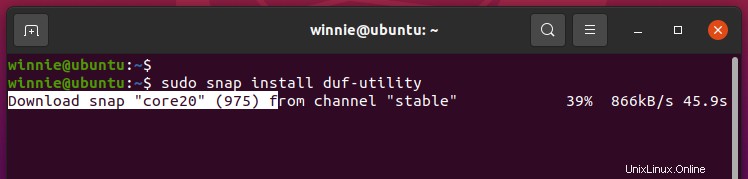
Una volta installato, ti verrà notificato che DUF è stato installato correttamente. Per confermare la versione di DUF installata, eseguire:
$ duf --version
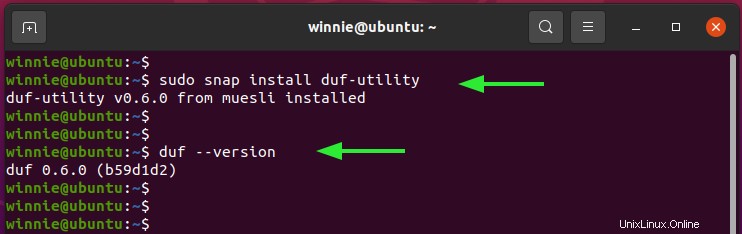
Installa DUF dai pacchetti .deb o .rpm
I pacchetti DUF Linux sono disponibili anche nei pacchetti .deb e .rpm. Per ottenere maggiori informazioni sui pacchetti duf disponibili e sulle architetture supportate, visita la pagina delle versioni di GitHub.
Sulle distribuzioni Debian/Ubuntu, scarica il file .deb come segue. Sto usando Ubuntu 20.04 che è un sistema a 64 bit, quindi prenderò il pacchetto Debian a 64 bit come segue:
$ wget https://github.com/muesli/duf/releases/download/v0.6.2/duf_0.6.2_linux_amd64.deb
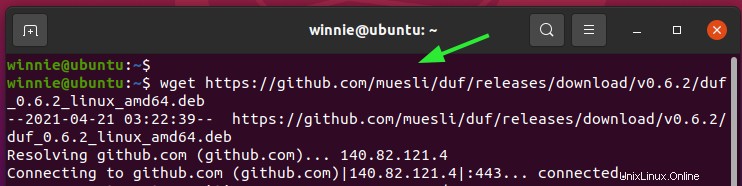
Una volta scaricato il pacchetto DUF, eseguilo come mostrato:
$ sudo dpkg -i duf_0.6.2_linux_amd64.deb
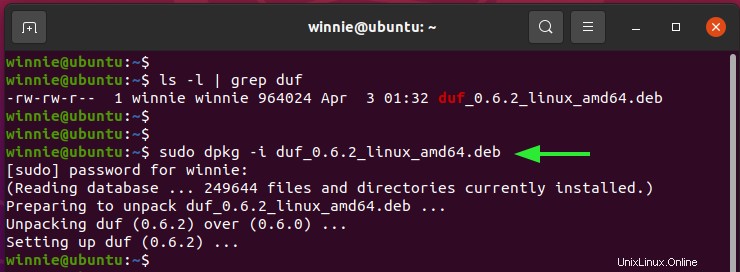
Installa DUF dal sorgente
Infine, puoi compilare DUF dal sorgente. Ma come abbiamo sottolineato in precedenza, DUF è scritto nel linguaggio GO. Quindi, prima di compilare dal sorgente, assicurati di installare il linguaggio di programmazione GO come prerequisito.
Una volta installato, procedi e clona il repository git.
$ git clone https://github.com/muesli/duf.git
Naviga nella directory dei cloni.
$ cd duf
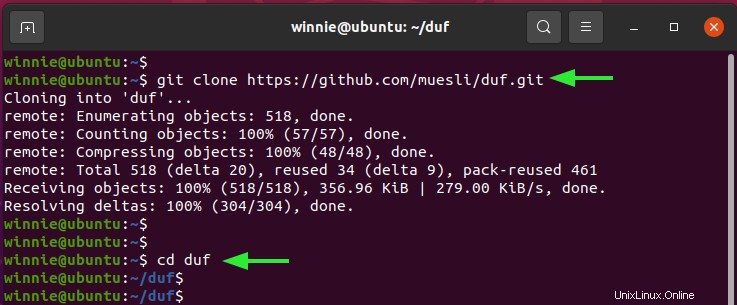
E infine, compila il codice sorgente come indicato.
$ go build
Utilizzo di DUF per controllare l'utilizzo del disco
Per iniziare a monitorare l'utilizzo dello spazio su disco, richiama semplicemente il comando duf come segue:
$ duf
Questo stampa le statistiche sull'utilizzo del disco in un formato con codice colore in un formato tabellare.
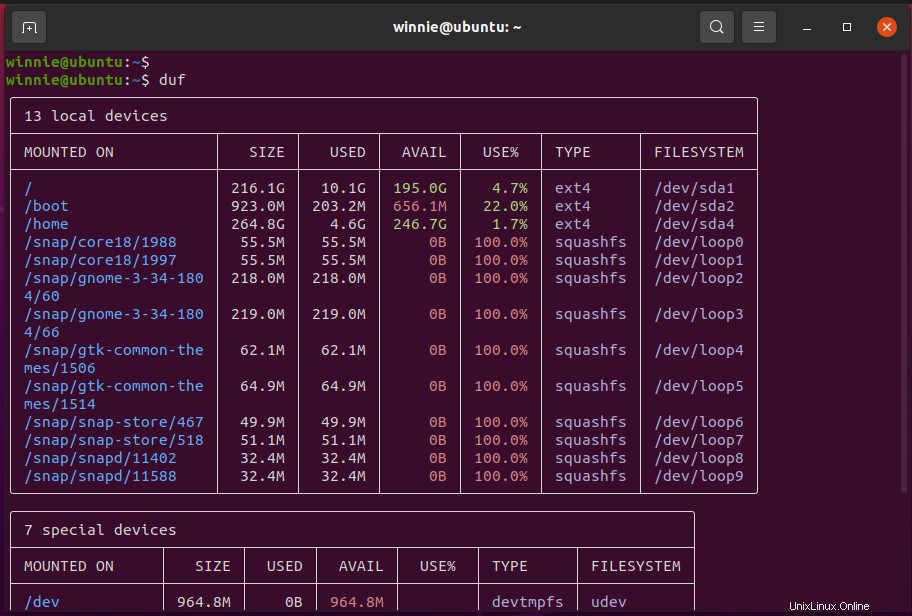
Invece di visualizzare tutti i punti di montaggio, puoi impostare duf t. Ad esempio, per visualizzare l'utilizzo del disco solo sulla partizione root ( / ) esegui il comando:
$ duf /
Per visualizzare l'utilizzo del disco sulla partizione home, richiama:
$ duf /home
Inoltre, puoi elencare le partizioni su un singolo comando come segue. Questo stampa le statistiche sull'utilizzo del disco sulle tre partizioni indicate.
$ duf / / boot /home
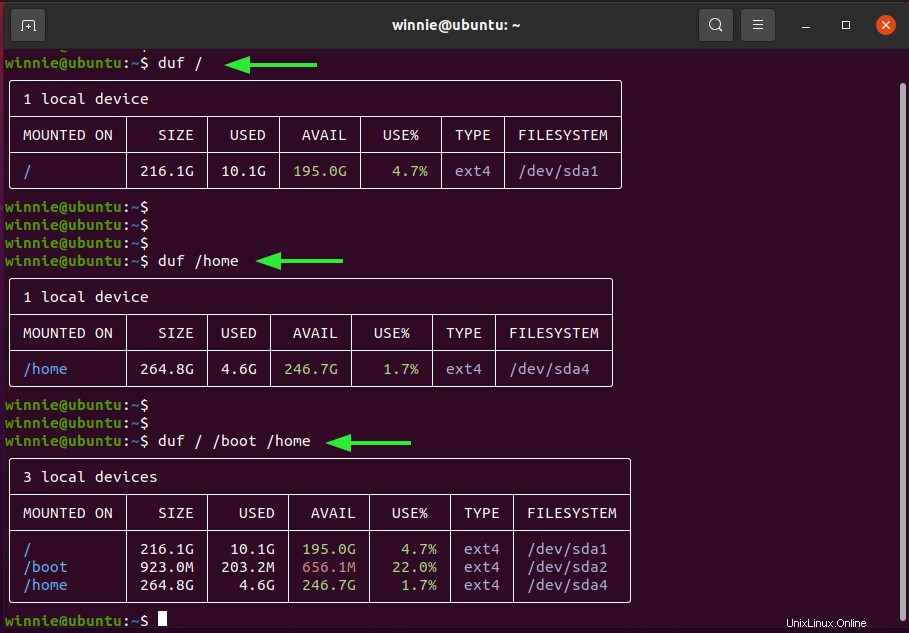
Inoltre, puoi filtrare le colonne che desideri visualizzare. Ad esempio, se desideri visualizzare 'Mounted ON' , SIZE, USED, AVAILABLE SPACE e FILESYSTEM TYPE, esegui il comando:
$ duf --output mountpoint,size,used,avail,type /home
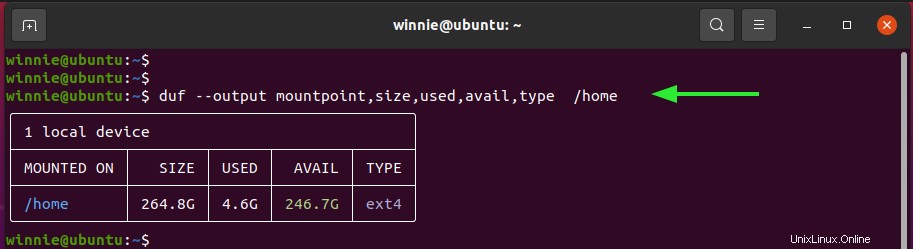
Inoltre, puoi scegliere di visualizzare gli inode come segue:
$ duf --inodes
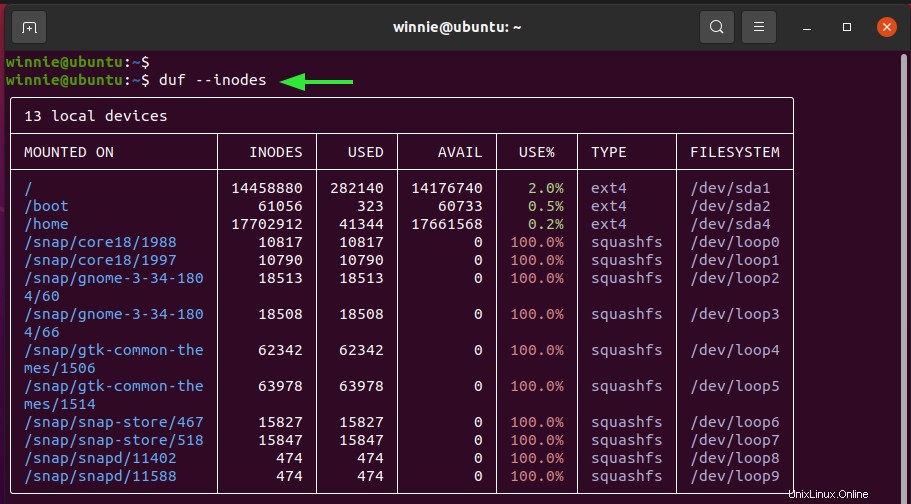
Per stampare l'output in JSON, esegui:
$ duf --json
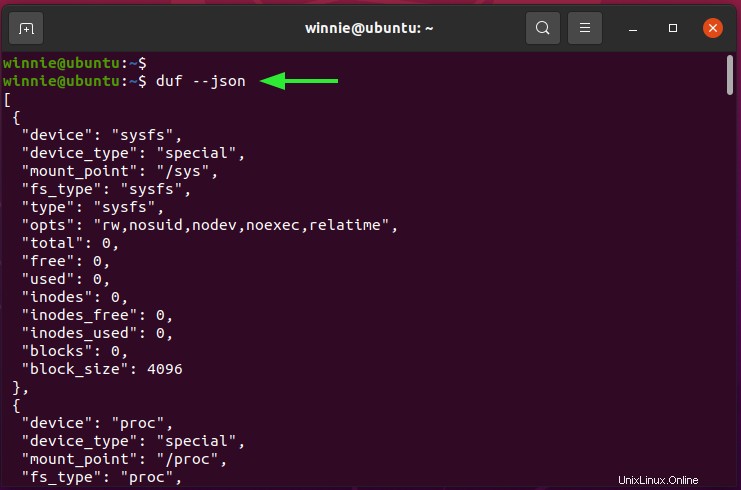
Per ulteriori opzioni sulle opzioni del comando, usa il comando duf help come mostrato.
$ duf --help
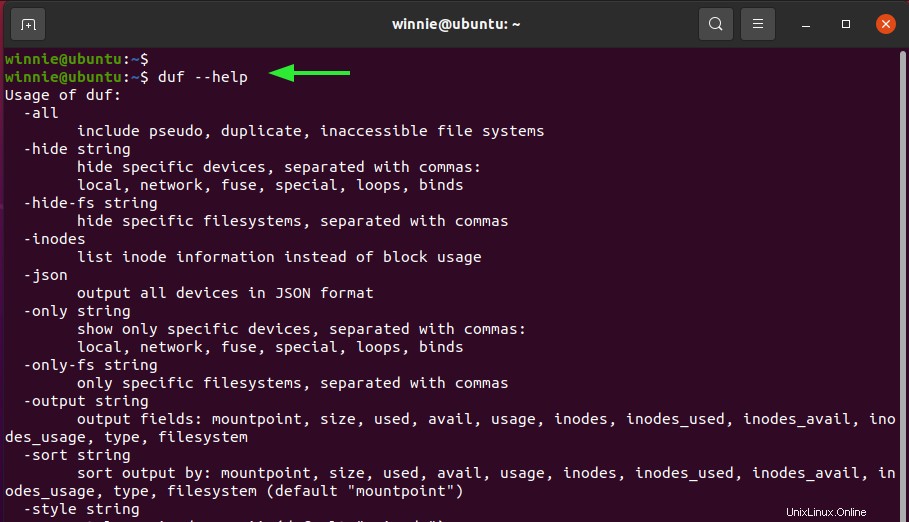
Inoltre, non esitare a visitare la pagina GitHub del DUF per ulteriori informazioni.